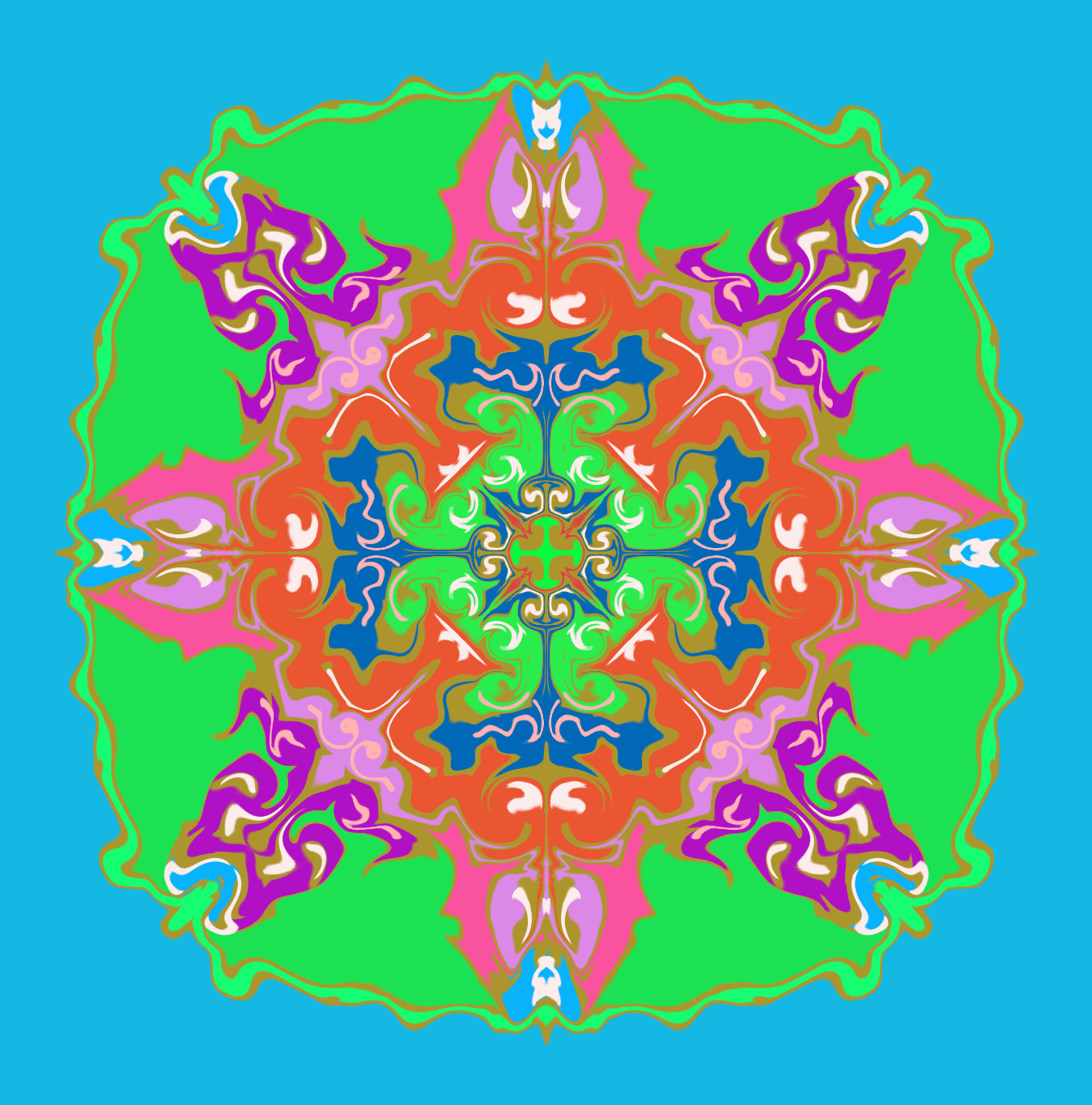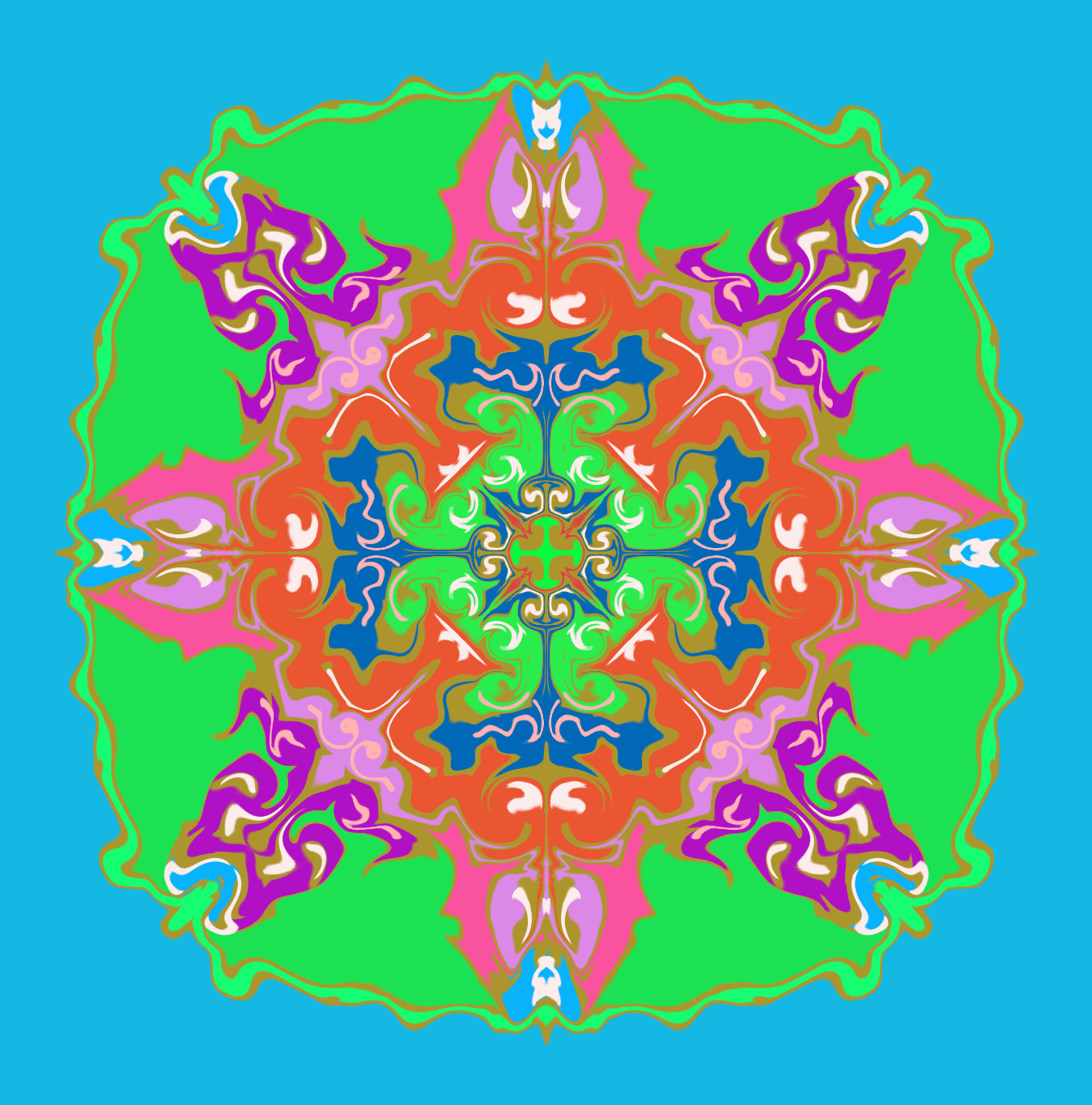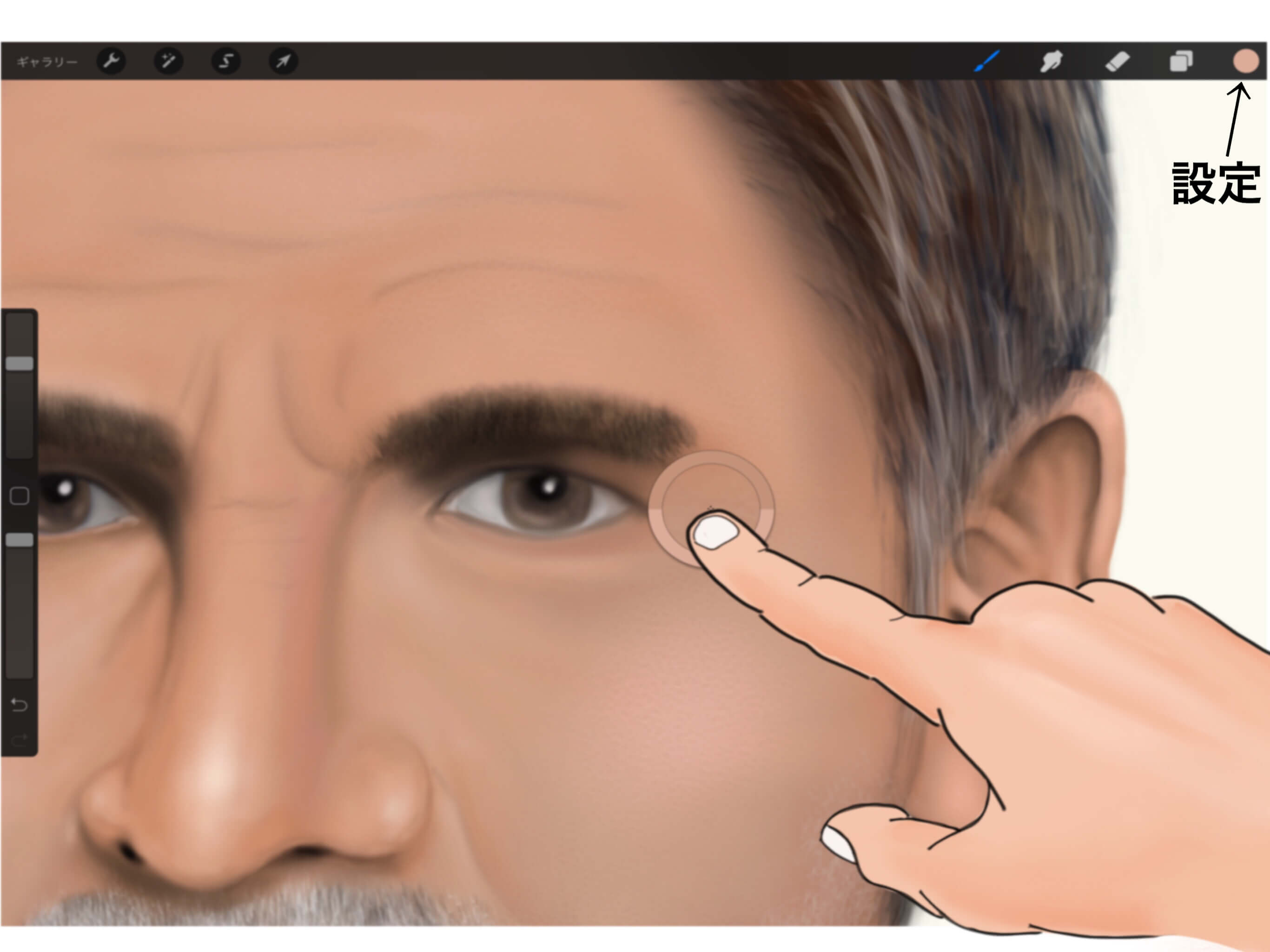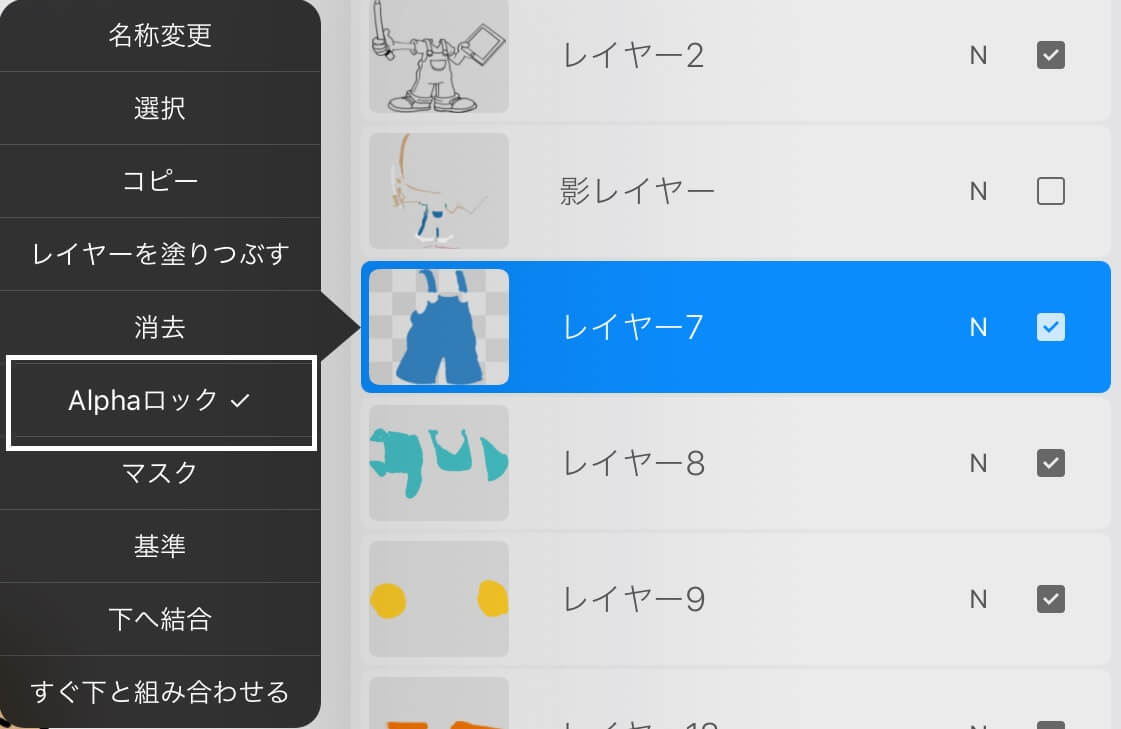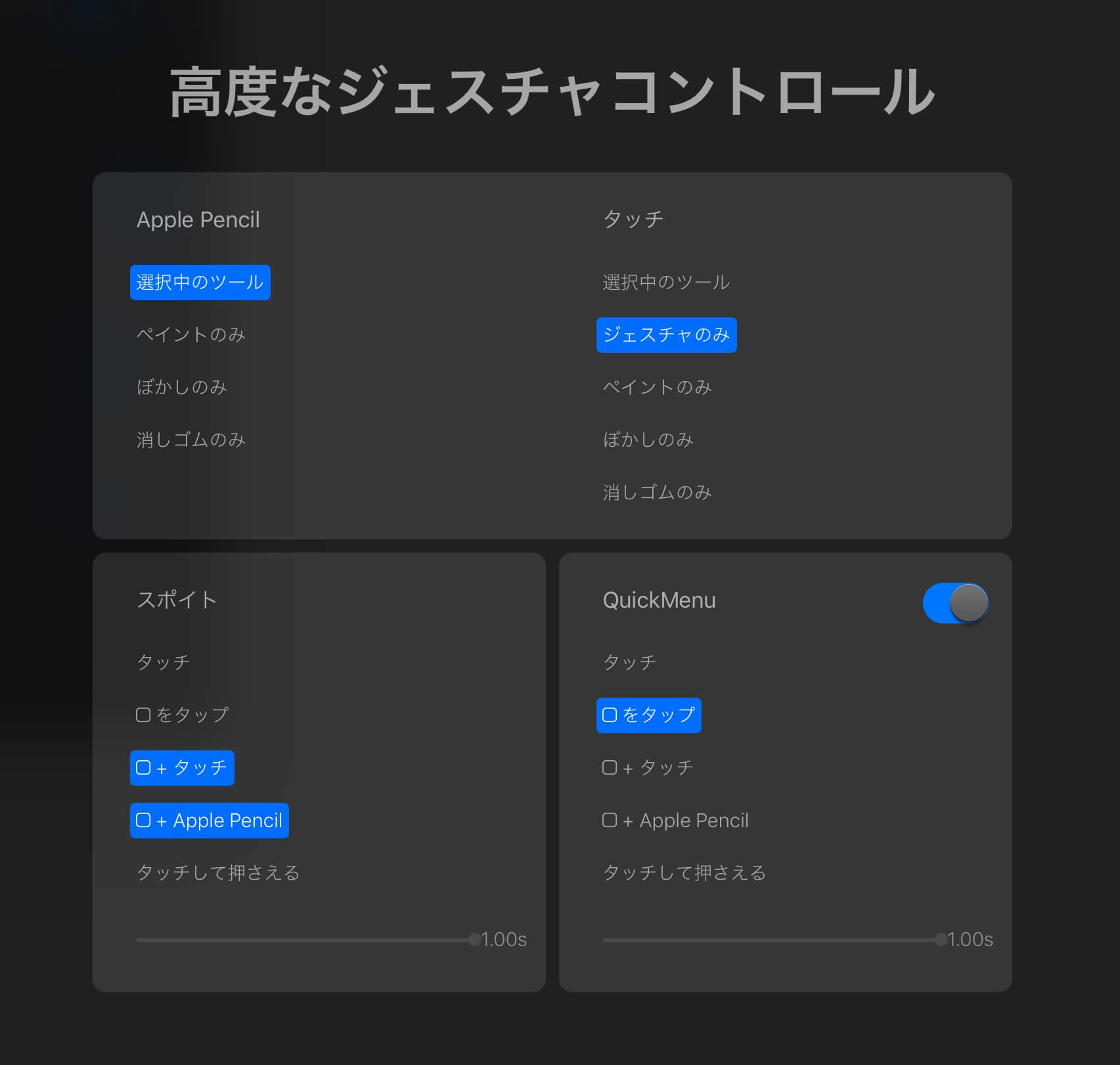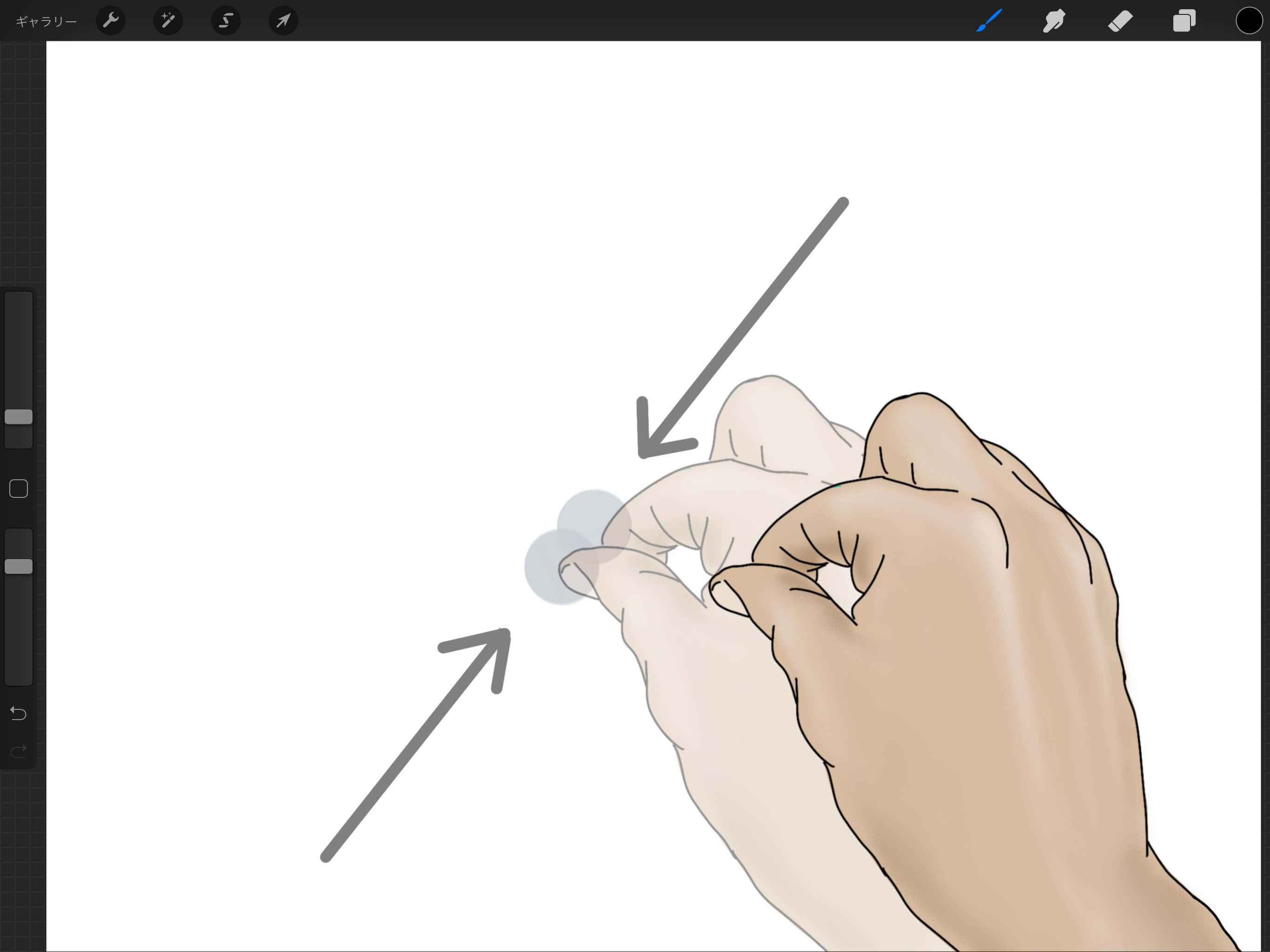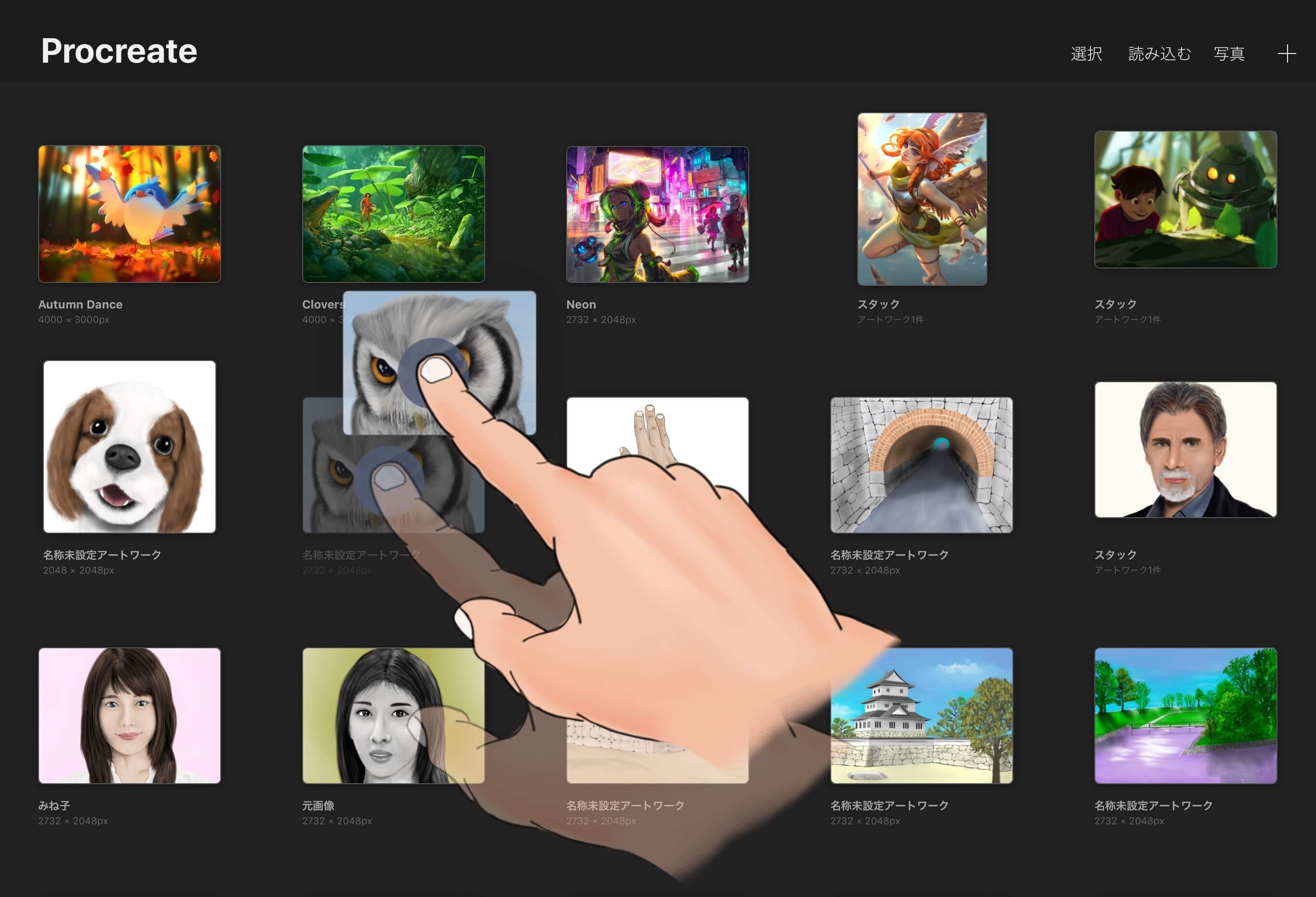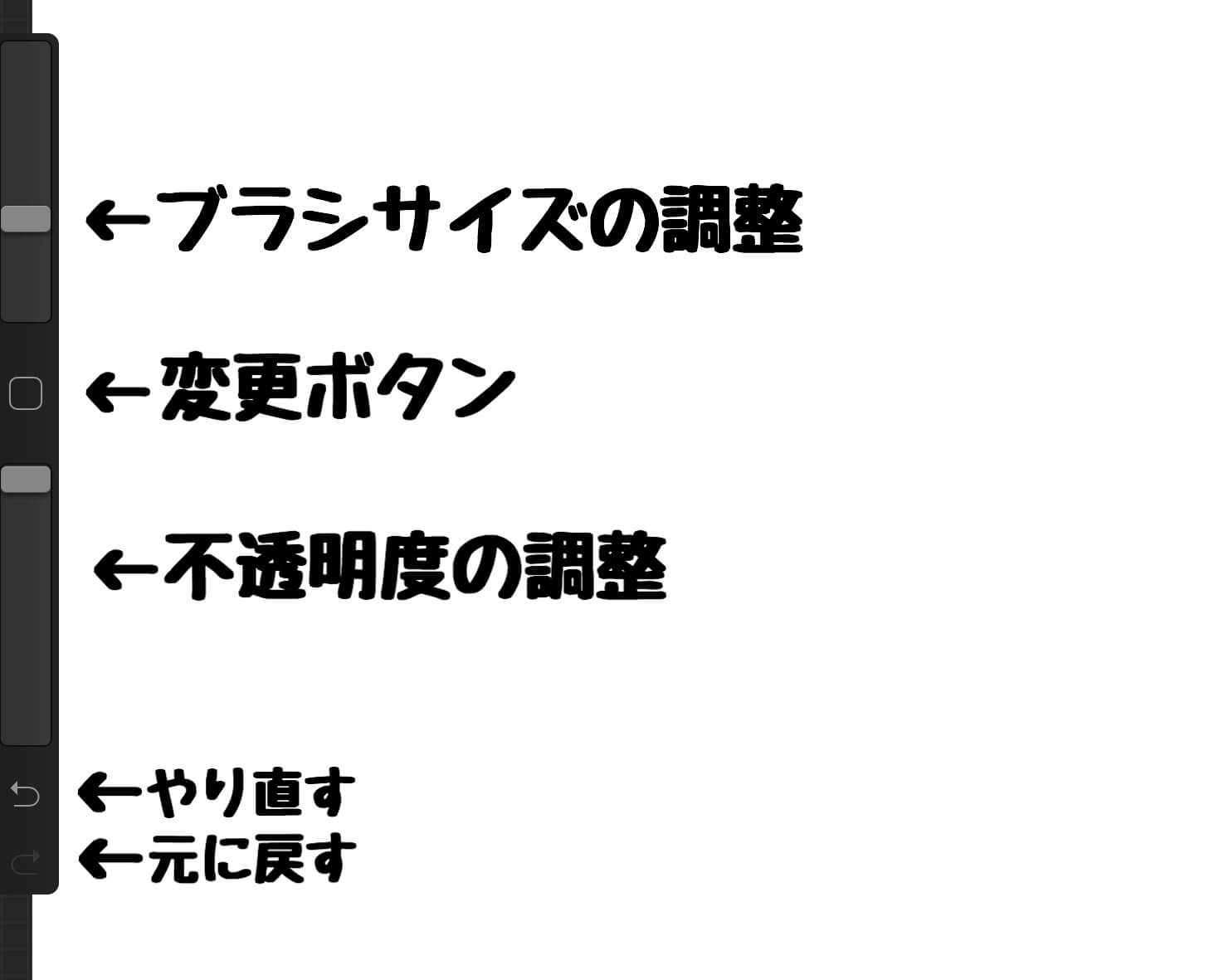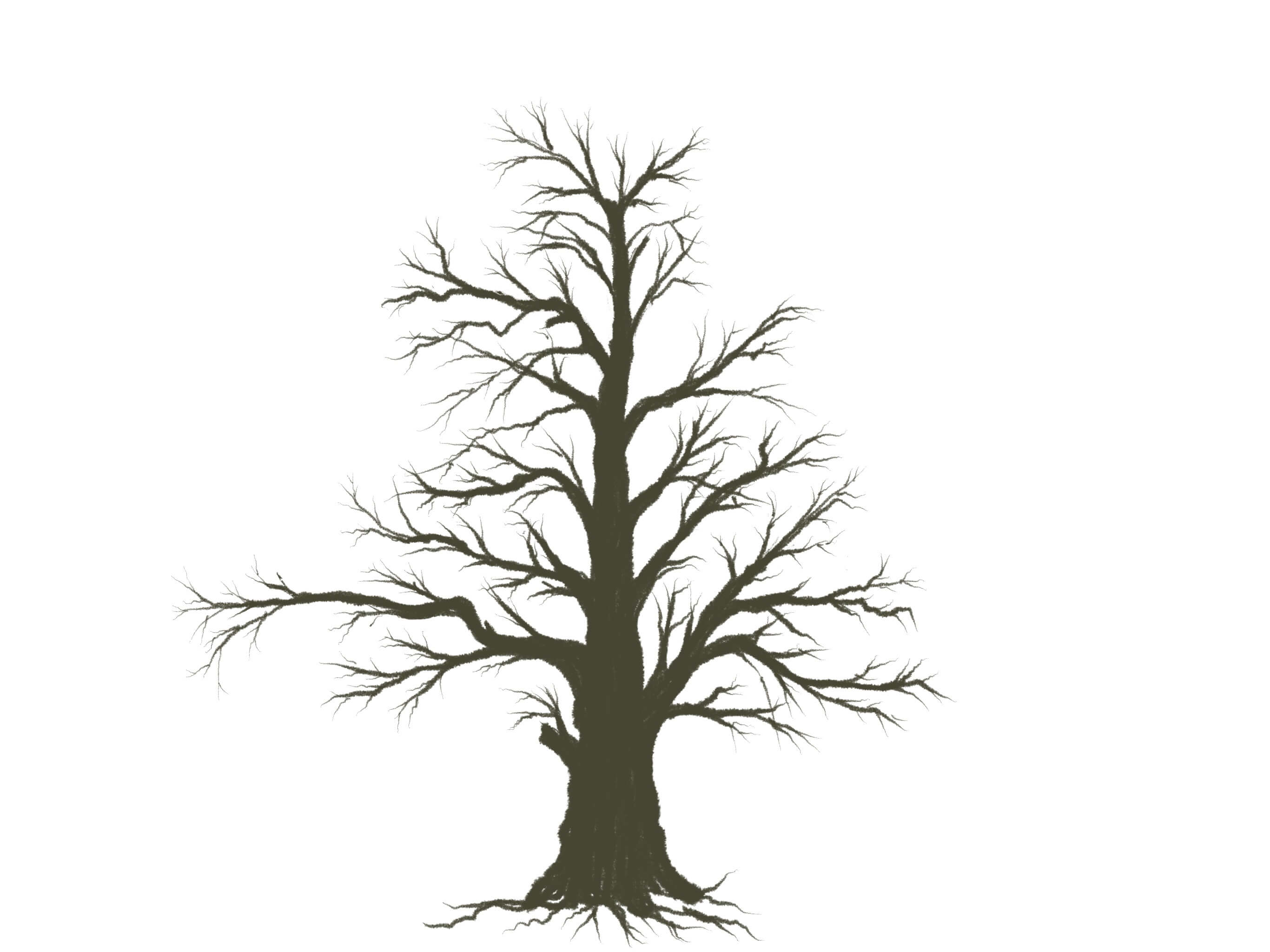Procreateの使い方
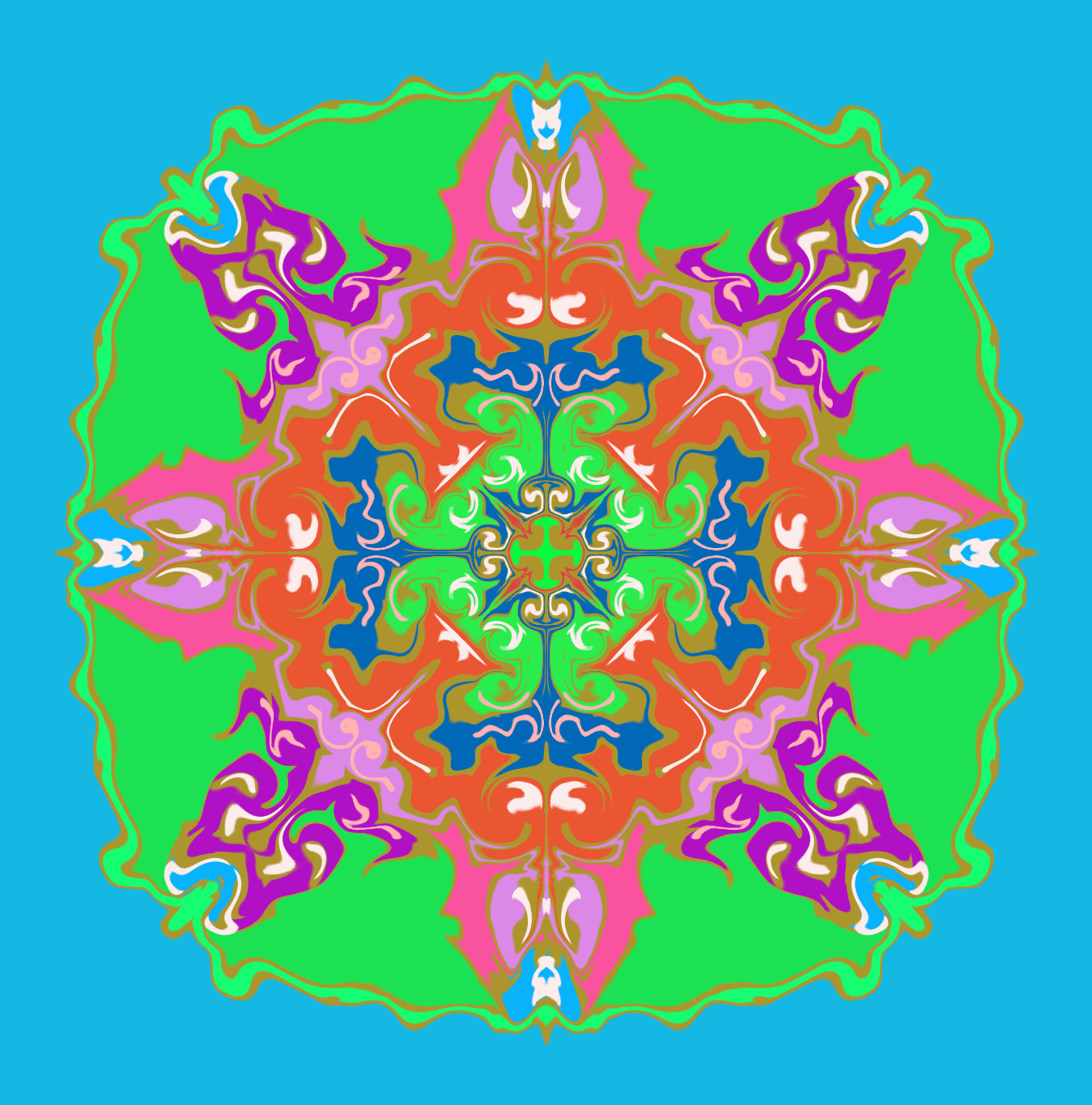
- 更新日:
- 公開日:
新しくリリースされたProcreate4.1に様々な機能が追加されました。
きょうは新機能の中から、描画ガイドの「対称」に画像調整の ゆがみフィルター を使った作品例を紹介します。
とっても美しい幾何学模様ができあがたんですよ!

- 更新日:
- 公開日:
Procreateには、Quick Menu(クイックメニュー)と言うシュートカットボタンが用意されています。
ショートカットボタンはキャンバス上に出現するので、キャンバス上部にある項目をタップすることなく、1ステップで使用することができます。
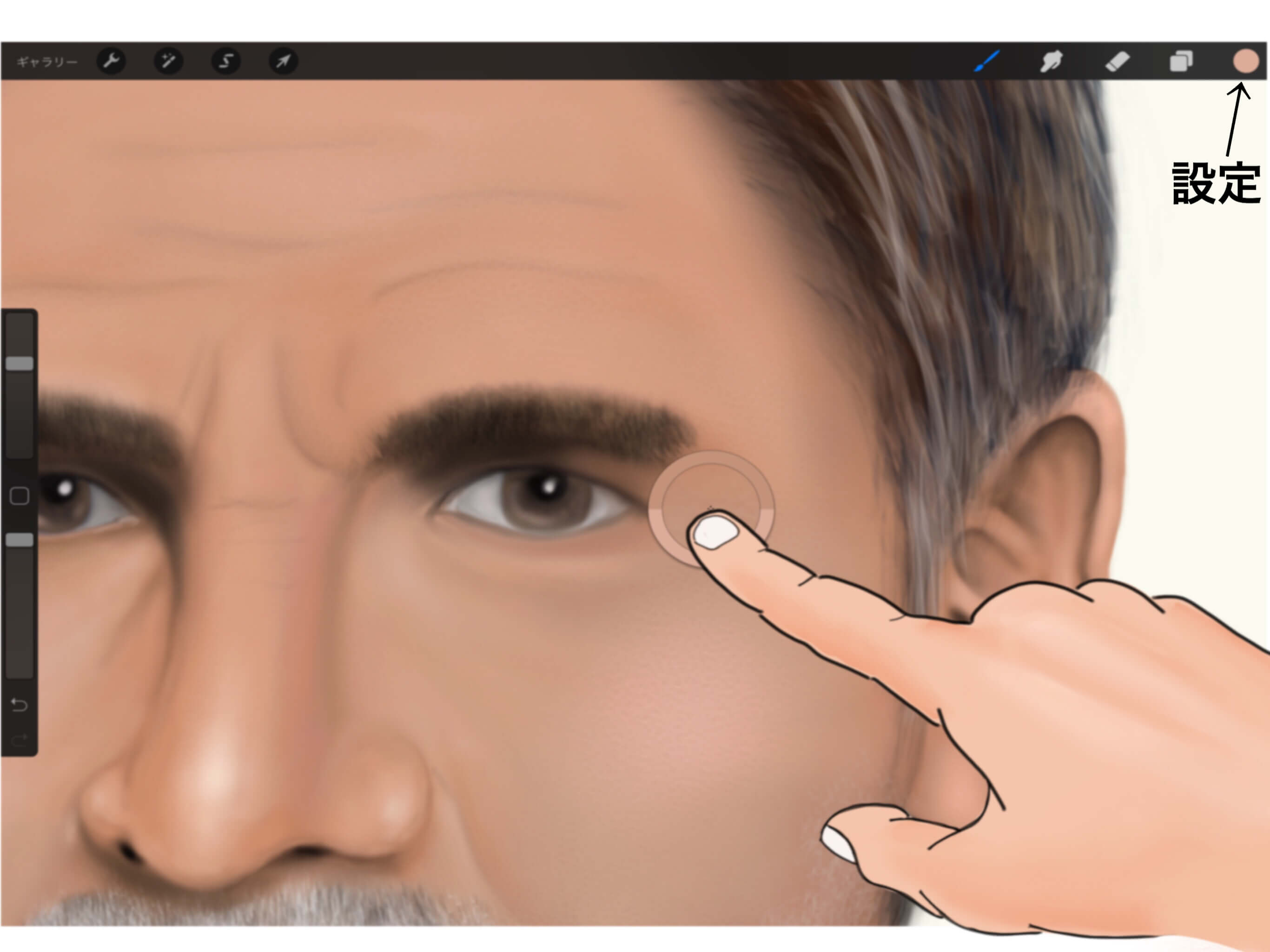
- 更新日:
- 公開日:
Procreateのスポイトツールは、レイヤー内の取得したい色を吸い取り設定してくれるツールです。
着色の途中で「もう一度同じ色で塗りたい」または「色を微妙に変化させたい」って時は非常に役立つツールです。

- 更新日:
- 公開日:
iOSアプリ、Procreateで簡単に木を描く方法をご紹介します。 以前「バランスの良い木がサクッと描けてしまう枝ぶりの法則」な~んて記事書きましたが、あれから3ヶ月。 まだ葉っぱが生えてませんね!今回はその葉っぱを描 […]
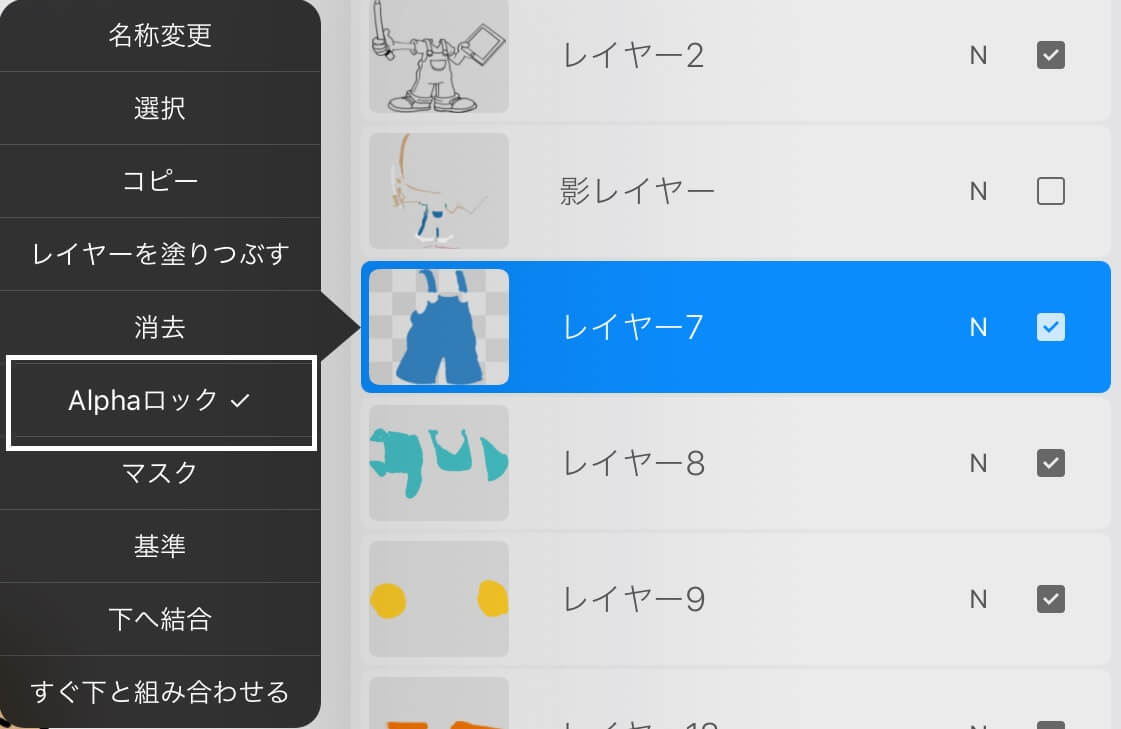
- 更新日:
- 公開日:
レイヤーをタップすると表示されるオプションメニュー内から「Alphaロック」と「選択」の違いを解説します。
この2つのメニューは、どちらも選択された描画部分の外側を保護する機能です。
保護された部分には、ブラシや消しゴムなどの描画ツールは反応しません。
つまり、選択範囲内からはみ出さずに綺麗に塗る方法が「Alphaロック」と「選択」です。
ではこの2つのメニューの違いは何でしょうか?
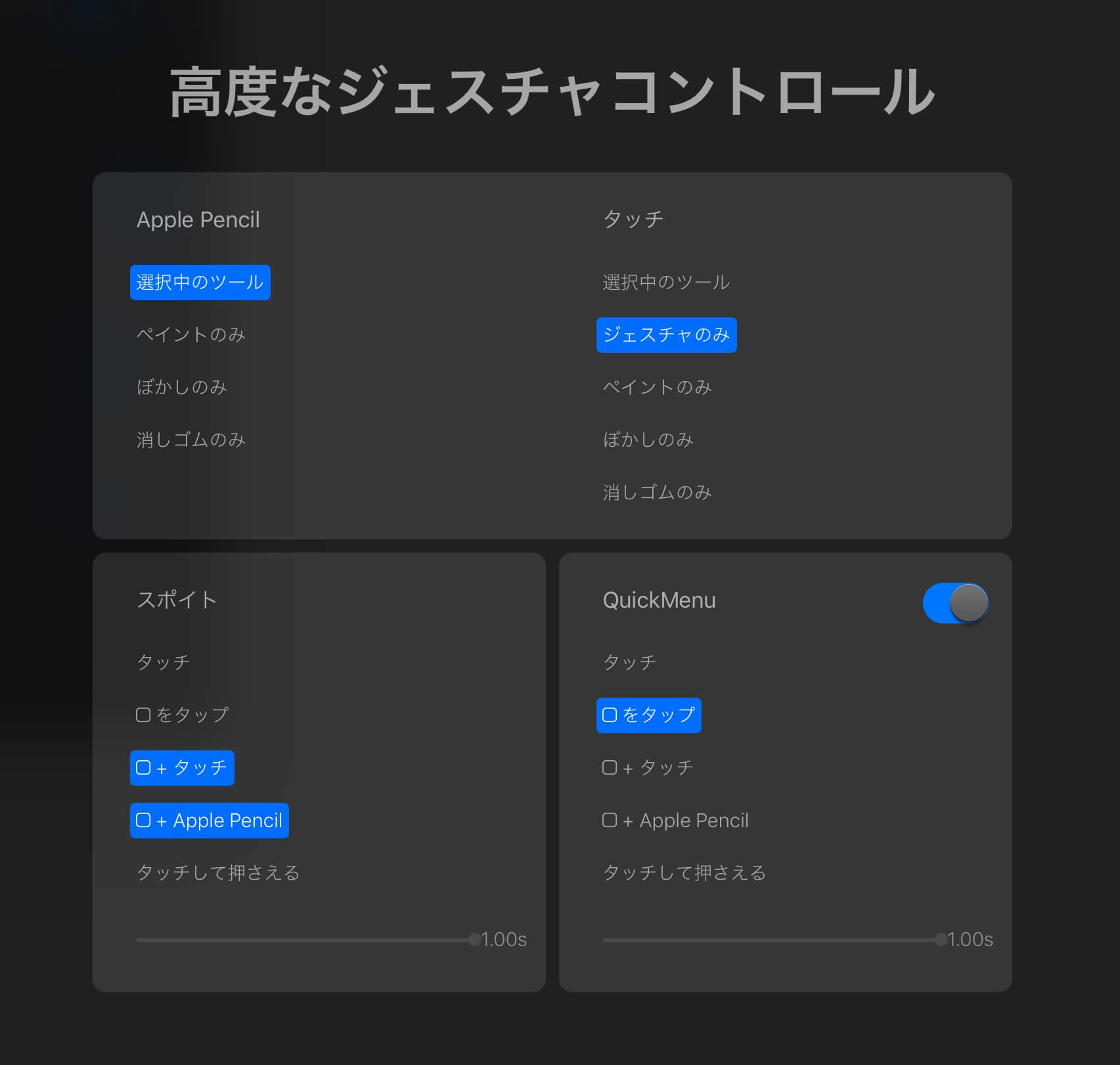
- 更新日:
- 公開日:
Procreateのアクションパネル→環境設定にある「高度なジェスチャコントロール」の設定方法ついて・・・
ここでは、Apple Pencilと指を使ったジェスチャーにどのようなツールを割り当てるのかカスタマイズできます。
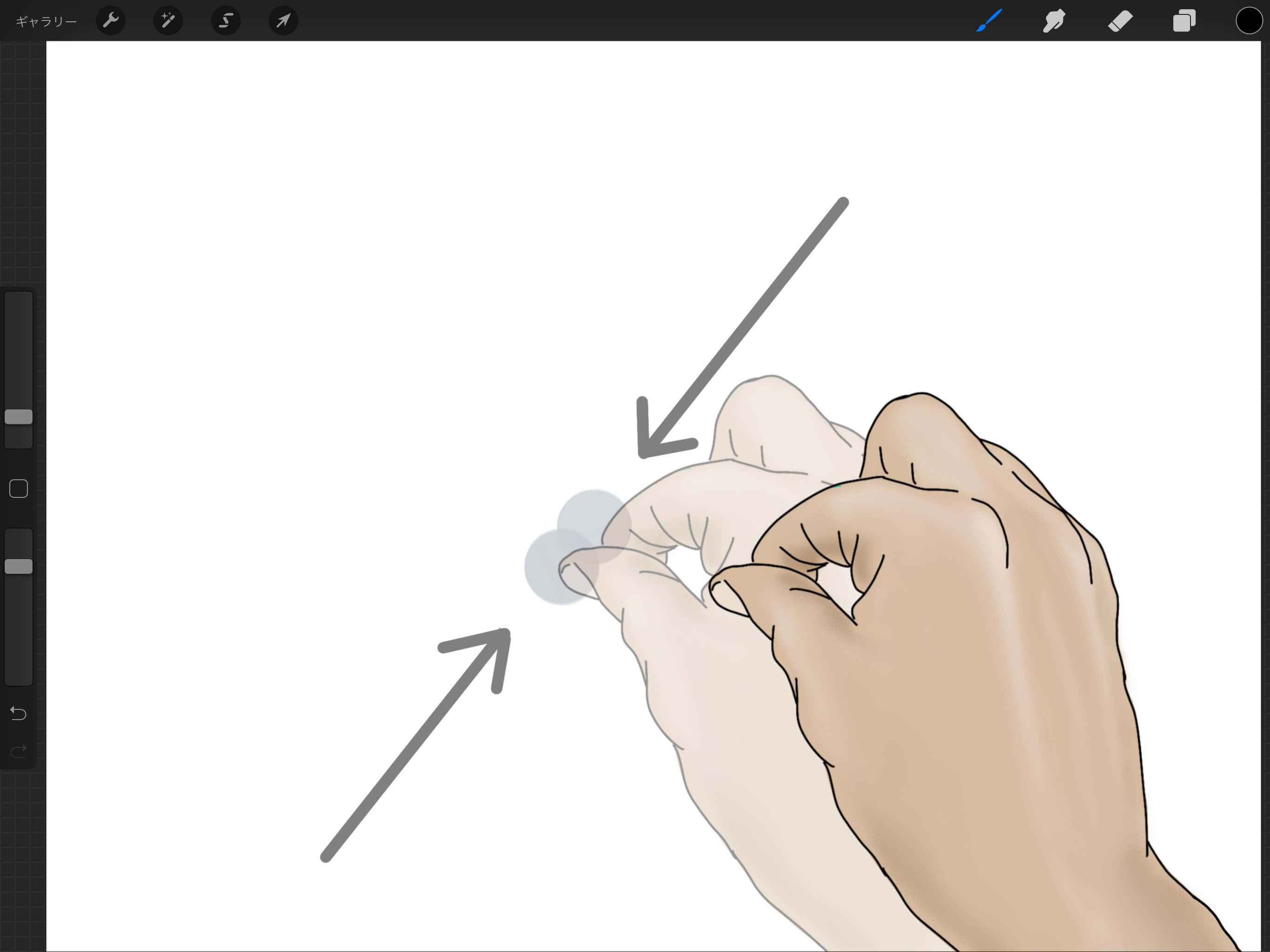
- 更新日:
- 公開日:
Procreateの作画操作をショートカットできるジェスチャーをまとめました。
ジェスチャーとは画面上を指でタップ、スワイプなどでProcreateアプリを操作すること
以下に挙げたジェスチャーを使えば、作業効率が断然アップするので是非、覚えておきたい方法です。
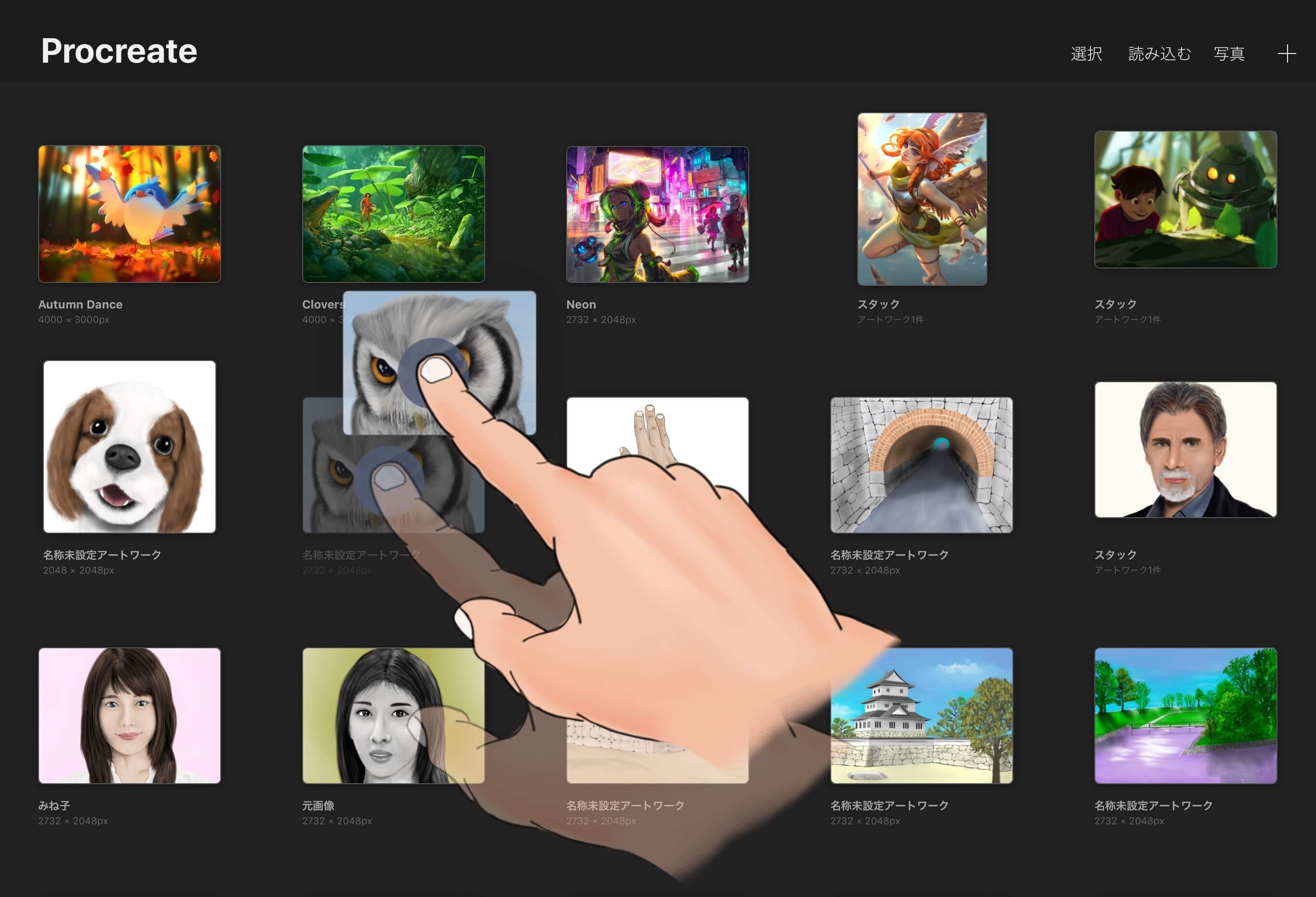
- 更新日:
- 公開日:
ギャラリーからキャンバスを作成する方法と作品の整理をする方法です。ギャラリー内の作品を移動、削除。作品をまとめるスタックとスタックの解除。
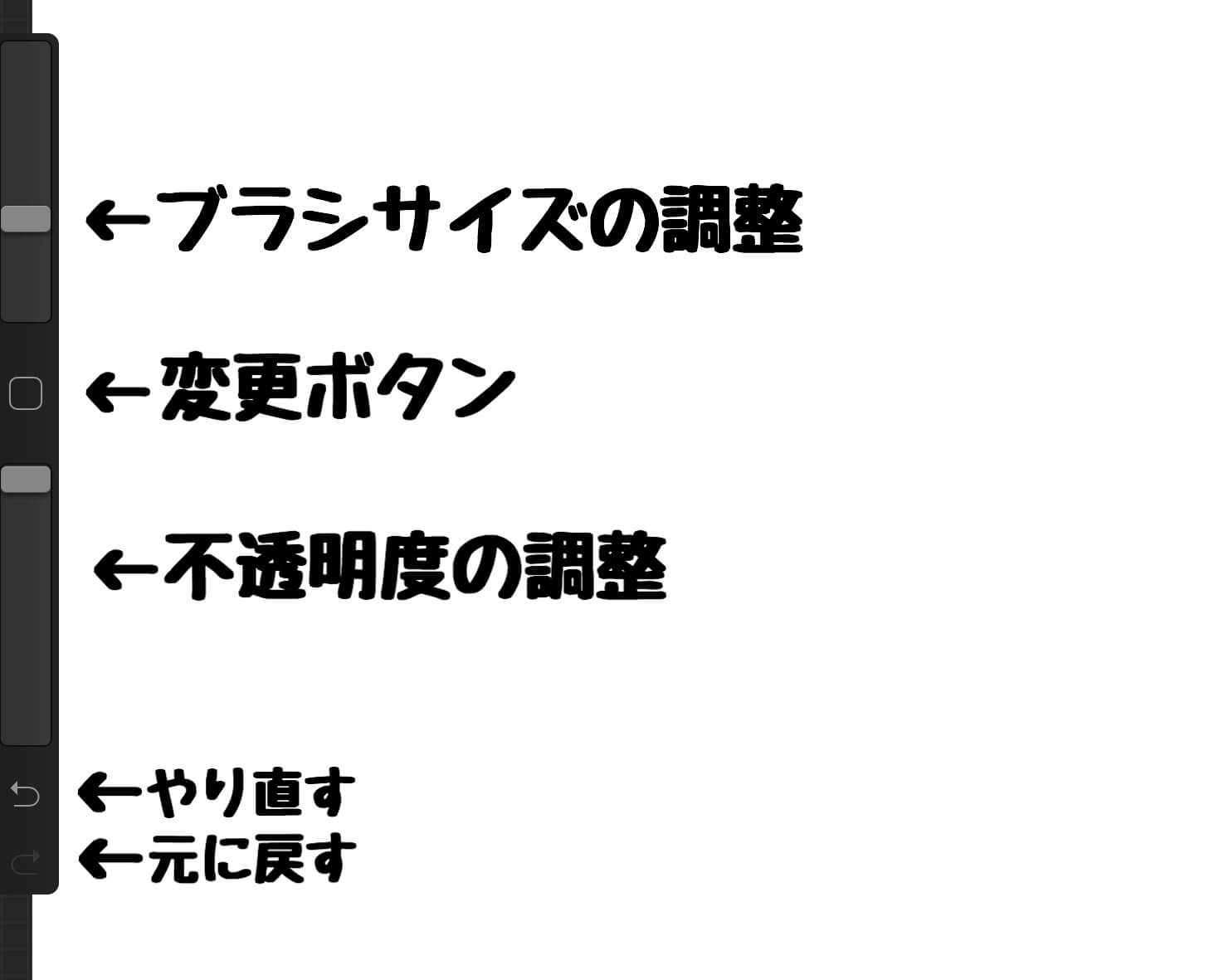
- 更新日:
- 公開日:
サイドバーは、ブラシのサイズと不透明度の調整。操作のやり直しと元に戻すことができます。
また変更ボタンを使って、Quick Menu(クイックメニュー)とEyedropper(スポイトツール)を起動することもできます。
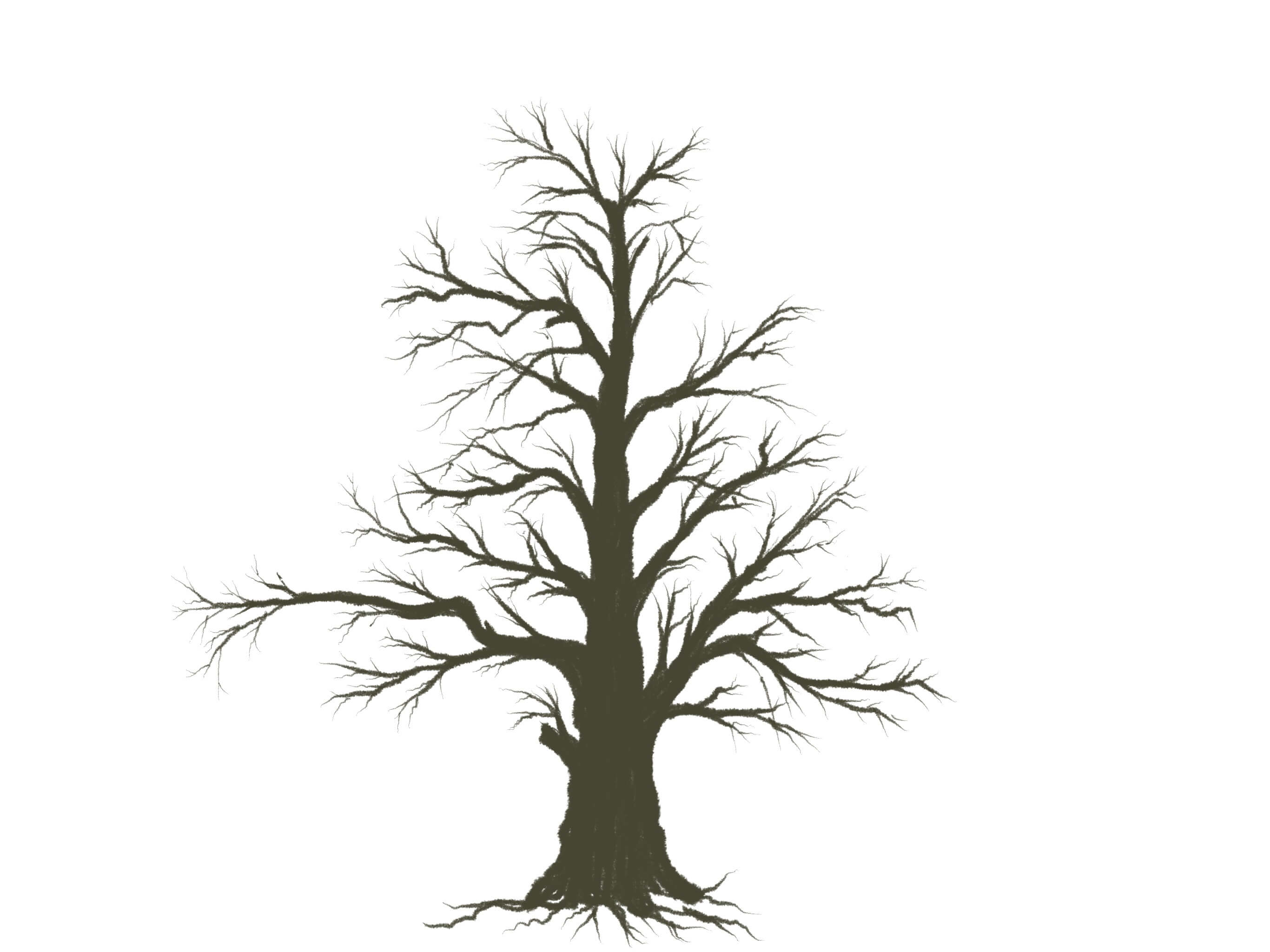
- 更新日:
- 公開日:
絵を描き始めた初心者におすすめの木の描き方です。
複雑に絡み合っているように見える枝ぶりにも一定の法則があります。
この法則を守って描くだけで、バランスの良い木がサクッと描けてしうから不思議(笑)